
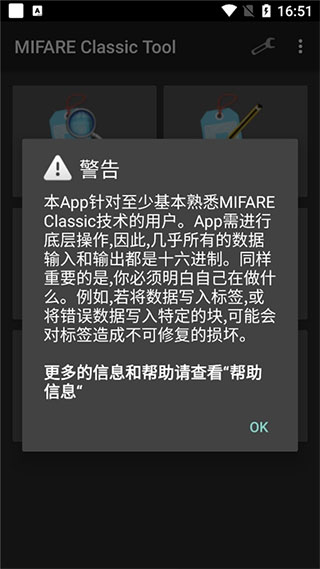



mifare classic tool官方版是一款用来读取、写入以及分析NFC卡片信息的手机软件,支持门禁卡、水卡、饭卡等渠道,还包括IC卡的读取、写入、分析等操作,支持用户随时随地识别和修改卡片信息。通过这款软件,用户能够很方便的读取管理和查看NPC卡片,清晰的知道NFC卡片上面的信息,以及密匙文件信息,选择一些需要的文件。另外mifare classic tool最新版还支持读取Mifare Classic卡片、编辑并保存卡片的数据、高亮显示卡片十六进制数据等多种功能,不过这其中的一些功能是为那些至少熟悉MIFARE Classic技术基础知识的人设计的,并且你需要对十六进制系统有所了解,因为所有的数据都是以十六进制来进行输入和输出的。感兴趣的朋友可以在本站下载试试。
- 编码解码Mifare Classic的访问条件
- 编辑并保存卡片的数据
- 写入Mifare Classic卡片
- 读取Mifare Classic卡片
- 比较转储(比对工具)
- 编码解码Mifare Classic价值块
- 写特殊的Mifare Classic卡片制造商块
- 创建、编辑、保存和共享密钥文件(字典)
- 复制Mifare Classic卡片(从一张卡片写入数据文件到一张新卡;不包括第一区块)
- 字典暴力破解
- 格式化标签至出厂状态
1、方便的NPC读取管理和查看工具,可以看到密匙文件信息,清晰的知道NFC卡片上面的信息,选择一些需要的文件。
2、读取卡片标签,显示卡片上的内容,放到识别区域上面之后您会发现新的标签,选择读取标签,管理标签NPC功能。
3、识别卡片上的标签内容,一键存储标签到本地,让卡片在接触过程中有更轻松的管理方式,通过分析或者转换进行编辑。
4、一键存储或者保存标签文件,智能读取并保存标签内容,便捷的保存和管理卡片数据,一键分析标签上的数据。
5、解码和访问标签属性,帮助用户了解应用中的离线或者其他标签数据,显示卡片属性,进行比较和存储等。
众所周知现在大多数手机的NFC功能都可以模拟门禁卡,非常方便,但也可能是因为安全需要,现在好多加密卡是不能模拟的。这些加密卡一般都是饭卡门禁一体的那种卡片,而门禁一般读取id卡片的0扇区里面的id卡号。所我们以要用nfc模拟加密门禁的思路就是,把现有卡片的数据读出,然后把0扇区的数据写入新的白卡中,然后用模拟门禁卡功能模拟卡片。mct使用方法nfc的模拟步骤如下:
1、启动MCT软件,如图一,点选“读标签”选项。
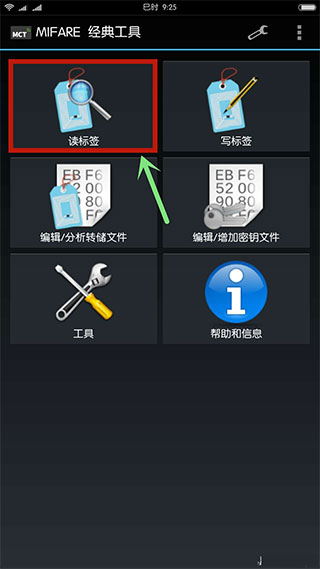
2、勾选“std.keys”选项。
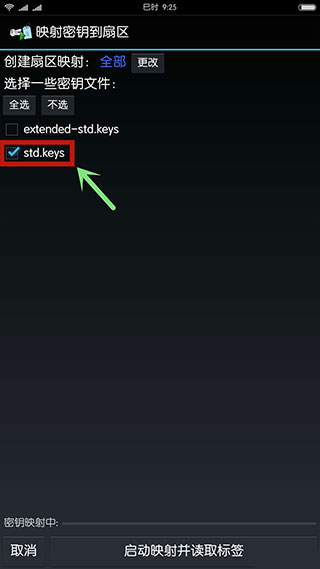
3、用MCT读取加密门禁卡,下方出现“发现新标签(UID:……)”。
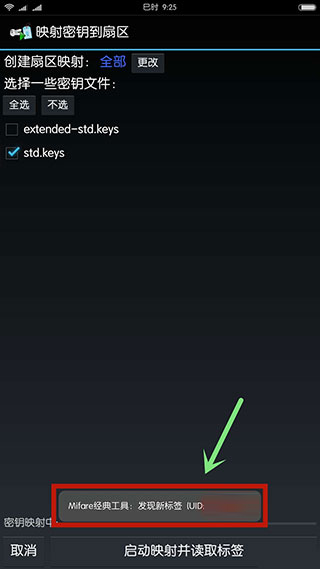
4、点击软件最下方“启动映射并读取标签”按钮。
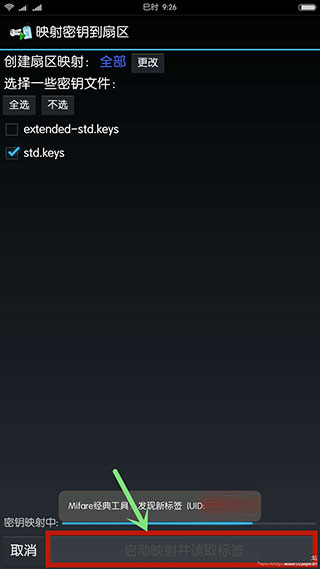
5、映射读取标签后,点选软件右上方“储存”图标。
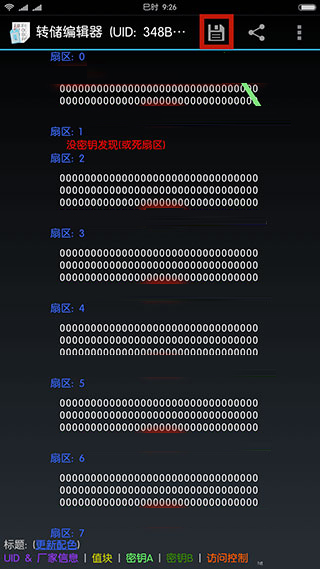
6、软件出现“保存转储“选项,个人可依自身习惯是否修改名称,然后点击”保存”按钮保存标签。
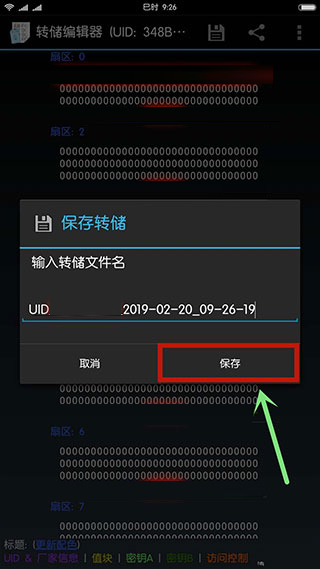
7、回到软件主界面,点选“写标签”选项。

8、点选“写转储(克隆)”选项,并执行“选择转储”操作。
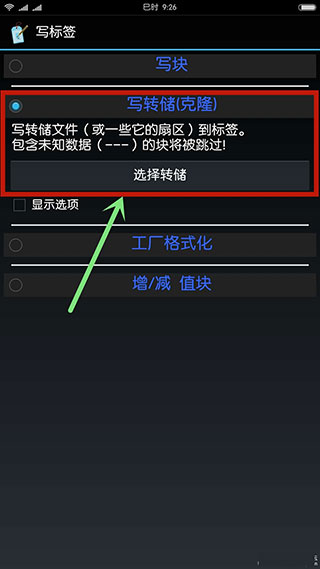
9、勾选刚刚保存的标签,选择后点击软件最下方“选择转储”进行下一步操作(须注意的是,此时需将CUID空白卡至于手机NFC感应区)。

10、只勾选刚刚“扇区0”数据,然后点击软件最下方“好的”进行最终写入模拟操作。
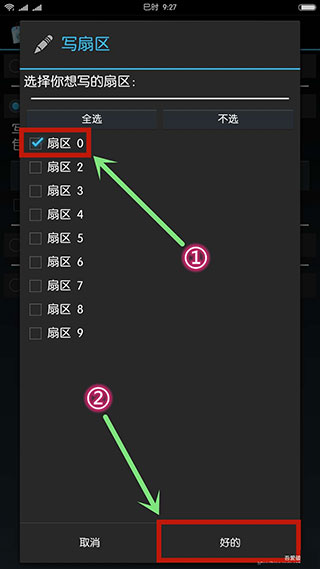
OK,以上就模拟完成了。
v4.2.3版本
* 使按键映射创建期间的“取消”响应更快
(感谢 Alan Le Corre)。
* 向扩展按键文件添加了更多知名按键。
(extended-std.keys 文件将自动更新。)
* 修复了几次崩溃。
* 一些小的代码清理。
应用信息
热门推荐
相关应用
实时热词
评分及评论
点击星星用来评分